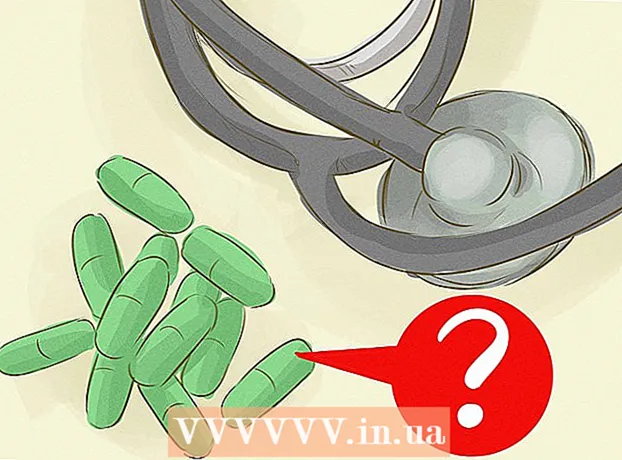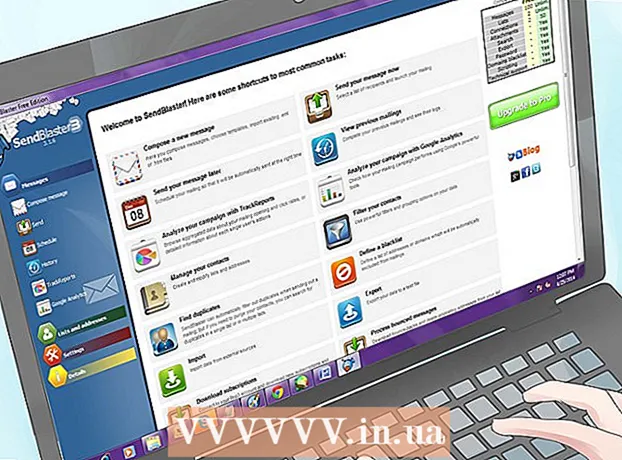రచయిత:
Roger Morrison
సృష్టి తేదీ:
22 సెప్టెంబర్ 2021
నవీకరణ తేదీ:
1 జూలై 2024

విషయము
- అడుగు పెట్టడానికి
- 4 యొక్క విధానం 1: విండోస్ 10 లో హార్డ్డ్రైవ్ను ఫ్యాక్టరీ సెట్టింగ్లకు పునరుద్ధరించండి
- 4 యొక్క విధానం 2: విండోస్లో రెండవ హార్డ్ డ్రైవ్ను ఫార్మాట్ చేయండి
- 4 యొక్క విధానం 3: ఫ్యాక్టరీ సెట్టింగ్లకు మాకోస్లో డ్రైవ్ను పునరుద్ధరించండి
- 4 యొక్క 4 వ పద్ధతి: మాకోస్లో రెండవ డ్రైవ్ను ఫార్మాట్ చేయండి
ఈ వికీ మీ విండోస్ లేదా మాకోస్ కంప్యూటర్ యొక్క హార్డ్ డ్రైవ్ను దాని అసలు ఫ్యాక్టరీ సెట్టింగులకు ఎలా పునరుద్ధరించాలో నేర్పుతుంది.
అడుగు పెట్టడానికి
4 యొక్క విధానం 1: విండోస్ 10 లో హార్డ్డ్రైవ్ను ఫ్యాక్టరీ సెట్టింగ్లకు పునరుద్ధరించండి
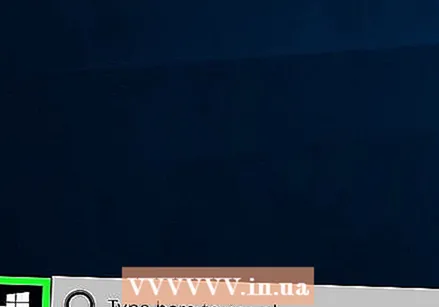 ప్రారంభ మెనుపై క్లిక్ చేయండి
ప్రారంభ మెనుపై క్లిక్ చేయండి 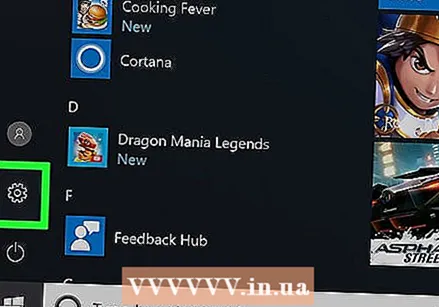 సెట్టింగులపై క్లిక్ చేయండి
సెట్టింగులపై క్లిక్ చేయండి 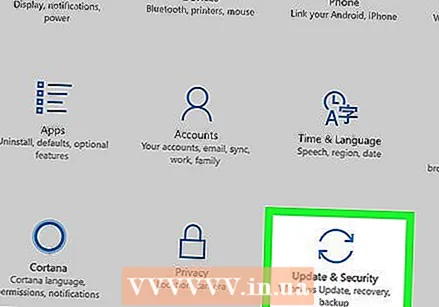 నొక్కండి నవీకరణ మరియు భద్రత.
నొక్కండి నవీకరణ మరియు భద్రత. నొక్కండి రికవరీ. ఇది ఎడమ కాలమ్లో ఉంది.
నొక్కండి రికవరీ. ఇది ఎడమ కాలమ్లో ఉంది. 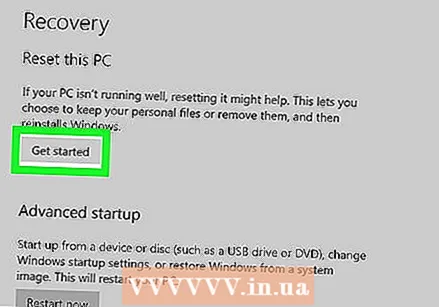 నొక్కండి పని చేయడానికి "ఈ PC ని రీసెట్ చేయి" క్రింద.
నొక్కండి పని చేయడానికి "ఈ PC ని రీసెట్ చేయి" క్రింద.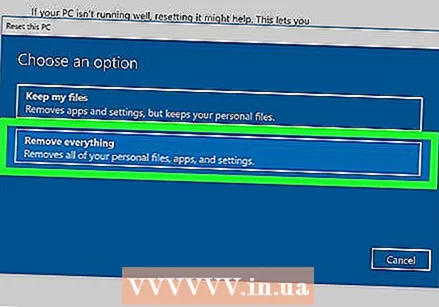 ఎంచుకోండి ప్రతిదీ తొలగించండి. ఇది మీ అన్ని అనువర్తనాలు మరియు వ్యక్తిగత డేటా హార్డ్ డ్రైవ్ నుండి తొలగించబడిందని నిర్ధారిస్తుంది.
ఎంచుకోండి ప్రతిదీ తొలగించండి. ఇది మీ అన్ని అనువర్తనాలు మరియు వ్యక్తిగత డేటా హార్డ్ డ్రైవ్ నుండి తొలగించబడిందని నిర్ధారిస్తుంది.  డిస్క్ శుభ్రం చేయడానికి ఒక ఎంపికను ఎంచుకోండి.
డిస్క్ శుభ్రం చేయడానికి ఒక ఎంపికను ఎంచుకోండి.- మీరు మీ PC ని రీసెట్ చేస్తే మరొకరు దీన్ని ఉపయోగిస్తున్నారు, క్లిక్ చేయండి ఫైళ్ళను తొలగించి డ్రైవ్ శుభ్రం చేయండి వారు మీ డేటాను యాక్సెస్ చేయలేరని నిర్ధారించడానికి.
- మీరు కంప్యూటర్ను ఉంచాలని అనుకుంటే, క్లిక్ చేయండి ఫైళ్ళను మాత్రమే తొలగించండి.
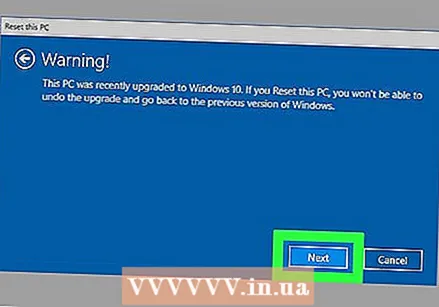 నొక్కండి తరువాతిది. మరొక నిర్ధారణ కనిపిస్తుంది.
నొక్కండి తరువాతిది. మరొక నిర్ధారణ కనిపిస్తుంది. 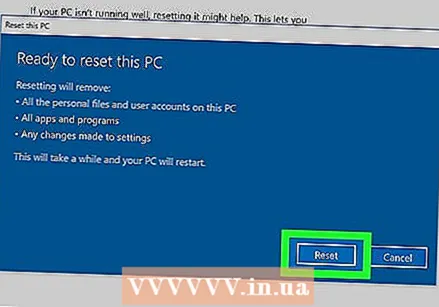 నొక్కండి వెనుక వుంచు. విండోస్ ఇప్పుడు రీసెట్ ప్రక్రియను ప్రారంభిస్తుంది. ప్రక్రియ పూర్తయిన తర్వాత, విండోస్ని కొత్తగా సెటప్ చేయమని ప్రాంప్ట్లను అనుసరించండి.
నొక్కండి వెనుక వుంచు. విండోస్ ఇప్పుడు రీసెట్ ప్రక్రియను ప్రారంభిస్తుంది. ప్రక్రియ పూర్తయిన తర్వాత, విండోస్ని కొత్తగా సెటప్ చేయమని ప్రాంప్ట్లను అనుసరించండి.
4 యొక్క విధానం 2: విండోస్లో రెండవ హార్డ్ డ్రైవ్ను ఫార్మాట్ చేయండి
 నొక్కండి విన్+ఎస్.. విండోస్ సెర్చ్ బార్ తెరుచుకుంటుంది.
నొక్కండి విన్+ఎస్.. విండోస్ సెర్చ్ బార్ తెరుచుకుంటుంది. - ఈ పద్ధతి మీ ప్రాధమిక డ్రైవ్ కాని మీ కంప్యూటర్లోని హార్డ్ డ్రైవ్ నుండి డేటాను తొలగించాలని లక్ష్యంగా పెట్టుకుంది.
 టైప్ చేయండి నిర్వహణ.
టైప్ చేయండి నిర్వహణ. నొక్కండి కంప్యూటర్ నిర్వహణ.
నొక్కండి కంప్యూటర్ నిర్వహణ.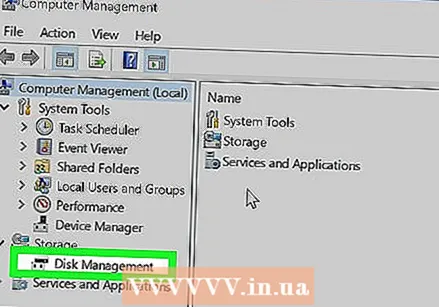 ఎంచుకోండి డిస్క్ నిర్వహణ "నిల్వ" క్రింద. ఇది ఎడమ కాలమ్లో ఉంది. "డిస్క్ నిర్వహణ" చూడటానికి మీరు "నిల్వ" పక్కన ఉన్న బాణాన్ని క్లిక్ చేయాల్సి ఉంటుంది. మీ కంప్యూటర్కు కనెక్ట్ చేయబడిన హార్డ్ డ్రైవ్ల జాబితా కనిపిస్తుంది.
ఎంచుకోండి డిస్క్ నిర్వహణ "నిల్వ" క్రింద. ఇది ఎడమ కాలమ్లో ఉంది. "డిస్క్ నిర్వహణ" చూడటానికి మీరు "నిల్వ" పక్కన ఉన్న బాణాన్ని క్లిక్ చేయాల్సి ఉంటుంది. మీ కంప్యూటర్కు కనెక్ట్ చేయబడిన హార్డ్ డ్రైవ్ల జాబితా కనిపిస్తుంది. 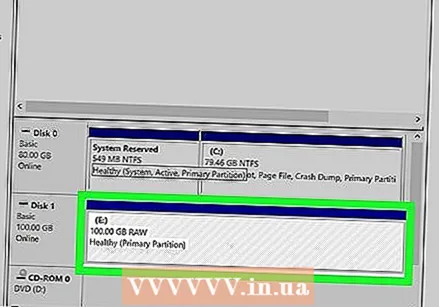 మీరు రీసెట్ చేయదలిచిన డ్రైవ్పై కుడి క్లిక్ చేయండి. విండోస్ ఇన్స్టాల్ చేయబడిన మినహా మీరు ఏదైనా డిస్క్ను ఎంచుకోవచ్చు.
మీరు రీసెట్ చేయదలిచిన డ్రైవ్పై కుడి క్లిక్ చేయండి. విండోస్ ఇన్స్టాల్ చేయబడిన మినహా మీరు ఏదైనా డిస్క్ను ఎంచుకోవచ్చు. 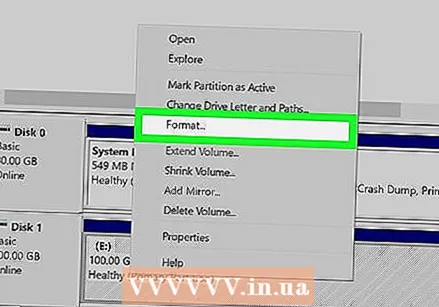 నొక్కండి ఫార్మాట్.
నొక్కండి ఫార్మాట్.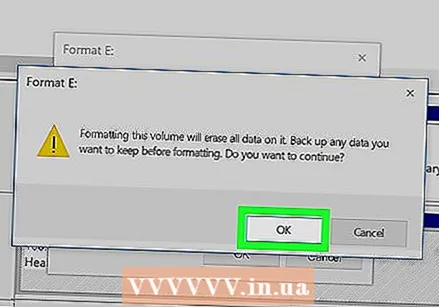 నొక్కండి అవును. హార్డ్ డిస్క్లోని డేటా తొలగించబడుతుంది.
నొక్కండి అవును. హార్డ్ డిస్క్లోని డేటా తొలగించబడుతుంది.
4 యొక్క విధానం 3: ఫ్యాక్టరీ సెట్టింగ్లకు మాకోస్లో డ్రైవ్ను పునరుద్ధరించండి
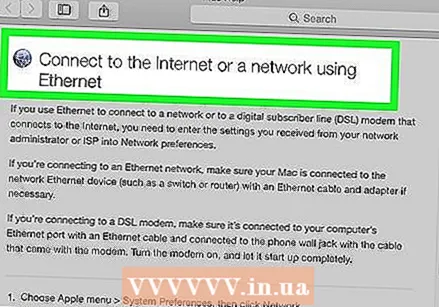 మీ Mac ఇంటర్నెట్కు కనెక్ట్ అయిందని నిర్ధారించుకోండి. హార్డ్ డ్రైవ్ తుడిచిపెట్టిన తర్వాత Mac యొక్క ఫ్యాక్టరీ సెట్టింగులను యాక్సెస్ చేయడానికి మీకు ఒక మార్గం కావాలి, కాబట్టి కంప్యూటర్ ఆన్లైన్లో ఉండాలి.
మీ Mac ఇంటర్నెట్కు కనెక్ట్ అయిందని నిర్ధారించుకోండి. హార్డ్ డ్రైవ్ తుడిచిపెట్టిన తర్వాత Mac యొక్క ఫ్యాక్టరీ సెట్టింగులను యాక్సెస్ చేయడానికి మీకు ఒక మార్గం కావాలి, కాబట్టి కంప్యూటర్ ఆన్లైన్లో ఉండాలి. - ఈ పద్ధతి మీ హార్డ్ డ్రైవ్లోని మొత్తం డేటాను చెరిపివేస్తుంది మరియు దానిని అసలు ఫ్యాక్టరీ సెట్టింగ్లతో భర్తీ చేస్తుంది.
- మీరు ప్రారంభించడానికి ముందు మీ డేటాను బ్యాకప్ చేశారని నిర్ధారించుకోండి.
 దానిపై క్లిక్ చేయండి
దానిపై క్లిక్ చేయండి  నొక్కండి పున art ప్రారంభించండి. Mac ఇప్పుడు మూసివేసి పున art ప్రారంభించబడుతుంది. లాగిన్ స్క్రీన్ కనిపించే ముందు మీరు తదుపరి దశను పూర్తి చేయాలి, కాబట్టి త్వరగా స్పందించండి.
నొక్కండి పున art ప్రారంభించండి. Mac ఇప్పుడు మూసివేసి పున art ప్రారంభించబడుతుంది. లాగిన్ స్క్రీన్ కనిపించే ముందు మీరు తదుపరి దశను పూర్తి చేయాలి, కాబట్టి త్వరగా స్పందించండి.  నొక్కండి ఆదేశం+ఆర్. బూడిద తెర కనిపించినప్పుడు. కంప్యూటర్ ఆపివేయబడి రీబూట్ చేయడం ప్రారంభించిన తర్వాత ఈ స్క్రీన్ కనిపిస్తుంది. ఉపకరణాల విండో కనిపిస్తుంది.
నొక్కండి ఆదేశం+ఆర్. బూడిద తెర కనిపించినప్పుడు. కంప్యూటర్ ఆపివేయబడి రీబూట్ చేయడం ప్రారంభించిన తర్వాత ఈ స్క్రీన్ కనిపిస్తుంది. ఉపకరణాల విండో కనిపిస్తుంది.  నొక్కండి డిస్క్ యుటిలిటీ.
నొక్కండి డిస్క్ యుటిలిటీ.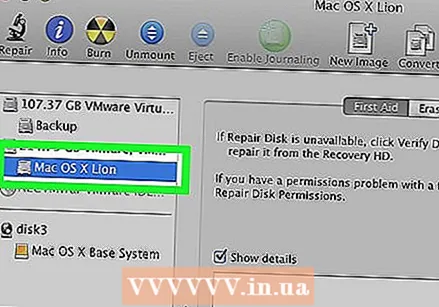 మీ హార్డ్ డ్రైవ్ను ఎంచుకోండి. ప్రతి Mac కి పేరు భిన్నంగా ఉంటుంది, కానీ ఇది ఎడమ పానెల్లో కనిపిస్తుంది. "స్టార్టప్ డిస్క్" వంటి పేరుతో డిస్క్ కోసం చూడండి.
మీ హార్డ్ డ్రైవ్ను ఎంచుకోండి. ప్రతి Mac కి పేరు భిన్నంగా ఉంటుంది, కానీ ఇది ఎడమ పానెల్లో కనిపిస్తుంది. "స్టార్టప్ డిస్క్" వంటి పేరుతో డిస్క్ కోసం చూడండి.  టాబ్ పై క్లిక్ చేయండి క్లియర్ చేయడానికి. ఇది ప్రధాన విండోలో ఉంది.
టాబ్ పై క్లిక్ చేయండి క్లియర్ చేయడానికి. ఇది ప్రధాన విండోలో ఉంది. 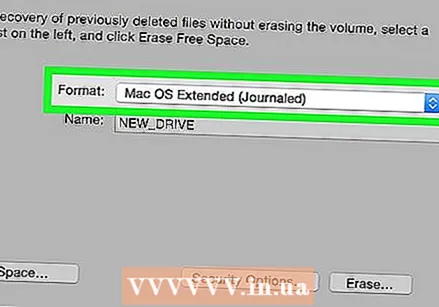 నొక్కండి నిర్మాణం.
నొక్కండి నిర్మాణం.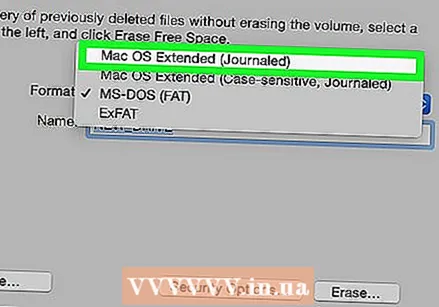 ఎంచుకోండి Mac OS విస్తరించింది (జర్నల్డ్).
ఎంచుకోండి Mac OS విస్తరించింది (జర్నల్డ్).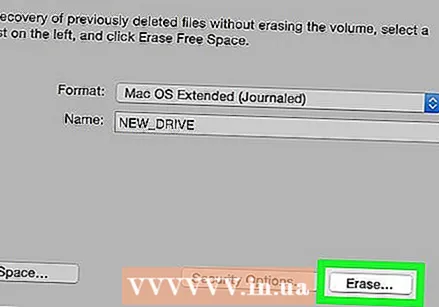 నొక్కండి క్లియర్ చేయడానికి. మీ హార్డ్ డ్రైవ్లోని డేటా ఇప్పుడు తొలగించబడుతుంది మరియు తిరిగి ఫార్మాట్ చేయబడుతుంది. దీనికి కొన్ని నిమిషాల నుండి కొన్ని గంటల వరకు పట్టవచ్చు. ప్రక్రియ పూర్తయిన తర్వాత, ప్రక్రియను పూర్తి చేయడానికి స్క్రీన్ సూచనలను అనుసరించండి మరియు మీ Mac ని క్రొత్తగా సెటప్ చేయండి.
నొక్కండి క్లియర్ చేయడానికి. మీ హార్డ్ డ్రైవ్లోని డేటా ఇప్పుడు తొలగించబడుతుంది మరియు తిరిగి ఫార్మాట్ చేయబడుతుంది. దీనికి కొన్ని నిమిషాల నుండి కొన్ని గంటల వరకు పట్టవచ్చు. ప్రక్రియ పూర్తయిన తర్వాత, ప్రక్రియను పూర్తి చేయడానికి స్క్రీన్ సూచనలను అనుసరించండి మరియు మీ Mac ని క్రొత్తగా సెటప్ చేయండి.
4 యొక్క 4 వ పద్ధతి: మాకోస్లో రెండవ డ్రైవ్ను ఫార్మాట్ చేయండి
 భూతద్దం చిహ్నంపై క్లిక్ చేయండి. ఇది స్క్రీన్ కుడి ఎగువ మూలలో ఉంది.
భూతద్దం చిహ్నంపై క్లిక్ చేయండి. ఇది స్క్రీన్ కుడి ఎగువ మూలలో ఉంది.  టైప్ చేయండి వినియోగ. ఫలితాల జాబితా కనిపిస్తుంది.
టైప్ చేయండి వినియోగ. ఫలితాల జాబితా కనిపిస్తుంది.  నొక్కండి డిస్క్ యుటిలిటీ - యుటిలిటీ.
నొక్కండి డిస్క్ యుటిలిటీ - యుటిలిటీ. మీరు ఫార్మాట్ చేయదలిచిన డ్రైవ్పై క్లిక్ చేయండి. ఇది MacOS వ్యవస్థాపించబడిన డిస్క్ కాదు.
మీరు ఫార్మాట్ చేయదలిచిన డ్రైవ్పై క్లిక్ చేయండి. ఇది MacOS వ్యవస్థాపించబడిన డిస్క్ కాదు. 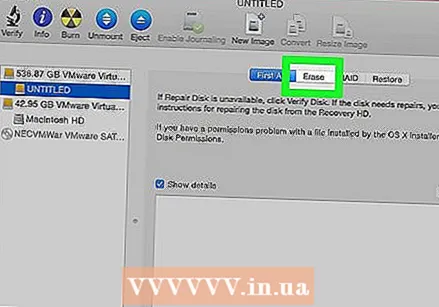 నొక్కండి క్లియర్ చేయడానికి. ఇది విండో పైభాగంలో ఉంది.
నొక్కండి క్లియర్ చేయడానికి. ఇది విండో పైభాగంలో ఉంది. 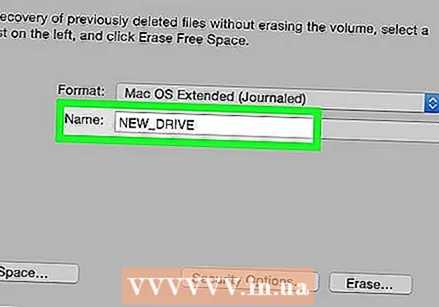 హార్డ్ డ్రైవ్ కోసం క్రొత్త పేరును టైప్ చేయండి.
హార్డ్ డ్రైవ్ కోసం క్రొత్త పేరును టైప్ చేయండి. విభజన లేఅవుట్ను ఎంచుకోండి. మీరు ఎంచుకున్న ఎంపికలు మీ అవసరాలను బట్టి ఉంటాయి.
విభజన లేఅవుట్ను ఎంచుకోండి. మీరు ఎంచుకున్న ఎంపికలు మీ అవసరాలను బట్టి ఉంటాయి. 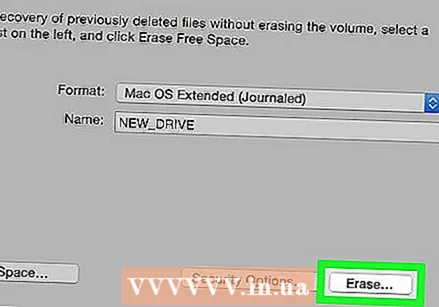 నొక్కండి క్లియర్ చేయడానికి. ఎంచుకున్న హార్డ్ డ్రైవ్ ఇప్పుడు తొలగించబడుతుంది మరియు తిరిగి ఫార్మాట్ చేయబడుతుంది.
నొక్కండి క్లియర్ చేయడానికి. ఎంచుకున్న హార్డ్ డ్రైవ్ ఇప్పుడు తొలగించబడుతుంది మరియు తిరిగి ఫార్మాట్ చేయబడుతుంది.